hoe repareer ik een beschadigd DOCX-bestand? [6 betrouwbare Fixes beschikbaar]
wanneer een Word-bestand ontoegankelijk of niet-openbaar wordt, kan het bestand zelf corrupt zijn. Dus hoe repareer ik een beschadigd DOCX-bestand? Volg om de tekenen van het woord te leren.docx corruptie en leren hoe u deze fout in Word 2019/2016/2013 of lager kunt oplossen met 7 betrouwbare manieren. Voor een verloren of ontoegankelijke docx bestand herstel & reparatie, laat EASEUS Word repair tool helpen.
geldt voor: herstel beschadigde DOCX-bestanden in Word 2019/2016/2013/2010/2007.
meestal, wanneer uw Word-bestand als een .docx-document wordt plotseling ontoegankelijk of onopenbaar, het kan worden beschadigd. De word-toepassingsfout kan dit probleem ook veroorzaken. Dus hoe te definiëren als het DOCX-bestand is beschadigd en zich te ontdoen van deze fout van uw computer?
controleer de tekens van het woord .DOCX-bestand corruptie en doe mee om te leren hoe je een beschadigd DOCX word-bestand te repareren met 4 Microsoft ingebouwde tools, 1 Word-bestand reparatie software, en 1 online bestand reparatie tool.
hoe beschadigde DOCX-bestanden in Word 2019/2016 en lager te repareren? Probeer de 6 Fixes hier
kies er een en volg de specifieke handleiding om de inhoud van het DOCX-bestand te redden en uw Word-document weer te laten werken:
hoe definieer ik of een DOCX-bestand beschadigd Is? Controleer de Sings
hoe te definiëren als een woord .docx of .doc-bestand is beschadigd of niet? Controleer de tekenen van Word-bestand corruptie, en als u momenteel een van de problemen ondervindt, is uw DOCX-of DOC-bestand beschadigd.
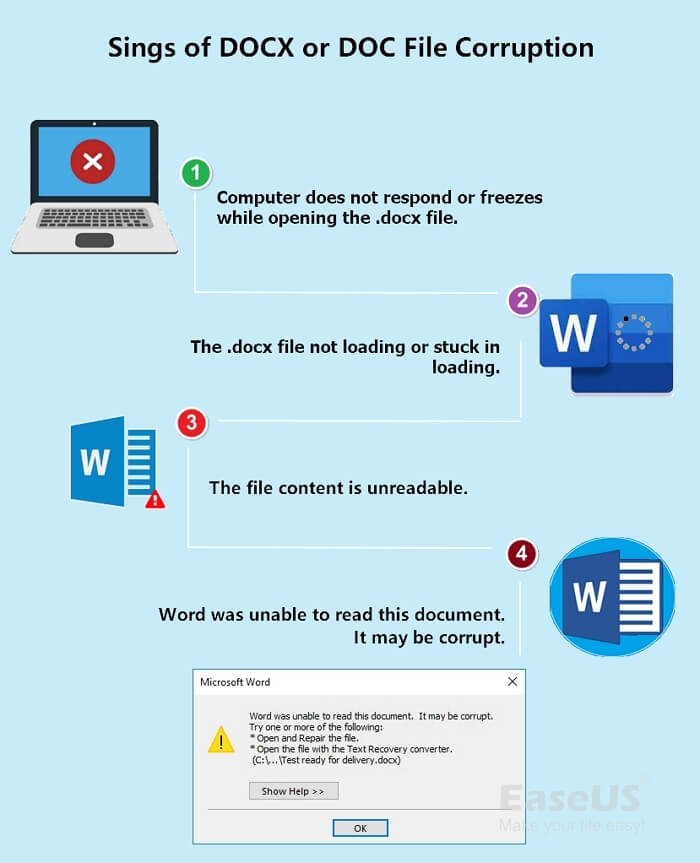
zingt van DOCX of DOC-bestand is beschadigd:
- de computer reageert niet of bevriest tijdens het openen van de .docx file.
- de .docx-bestand wordt niet geladen of zit vast in laden.
- de inhoud van het bestand is onleesbaar.
- DOCX-bestand verschijnt foutmelding: Word kon dit document niet lezen. Het kan corrupt zijn.
dus hoe repareer ik een beschadigd DOCX-bestand op een Windows-of Mac-computer? Hier zijn 6 manieren die worden aanbevolen door de Microsoft support team en EASEUS data recovery expert.
Fix 1. Herstel en herstel een beschadigd DOCX-bestand van tijdelijke AutoSave
deze methode wordt in veel gevallen gebruikt om niet-opgeslagen Word-documenten te herstellen. Het werkt ook om u te helpen een beschadigd DOCX-bestand te repareren.
Volg de stappen en leer hoe u het beschadigde DOCX-bestand zelf kunt repareren:
Stap 1. Open De Word-toepassing, klik op” Bestand ” in het linker menu paneel.

Stap 2. Klik op “Manage Document”, open de dropdown lijst en selecteer “Recover Unsave Documents”.
Stap 3. Zoek de tijdelijke bestanden van uw problematische DOCX-bestand met .asd extensie.

Stap 4. Dubbelklik op het bestand en wacht tot de Word-toepassing het DOCX-document opent.
klik vervolgens op “Opslaan als” om het als een nieuw document op te slaan.

Fix 2. Repareer beschadigd Word DOCX-bestand met Open en Repair
de open en Repair tool wordt meestal gebruikt om een niet-openbaar Word-bestand of Excel, PowerPoint-document te repareren.
wanneer het DOCX-bestand op uw computer verschijnt met een foutmelding “file not openable”, kunt u hier de volgende stappen volgen om te proberen:
Stap 1. Open De Word-toepassing, klik op” Bestand ” in het linker menu paneel.
klik vervolgens op ” Open “en selecteer” Browse ” om de beschadigde te openen .docx file.

Stap 2. Navigeer naar het beschadigde docx word-bestand te vinden en selecteer het.
Stap 3. Klik vervolgens op de optie Openen en selecteer “Openen en repareren” in de vervolgkeuzelijst.

wacht geduldig om het bestand te laten repareren door deze ingebouwde functie in uw Word-toepassing.
Stap 4. Zodra u de inhoud van het bestand ziet, kopieer en sla de inhoud op in een nieuw DOCX-documentbestand.
Fix 3. Beschadigde Docx Word reparatie met Recover Text from Any File
wanneer u niet in staat om de inhoud van een beschadigd DOCX-bestand te bekijken of de inhoud van het Word-document om te zetten in onleesbare tekens, kunt u proberen de “recover Text from Any File” functie.
hier zijn de stappen:
Stap 1. Open De Word-applicatie, klik op” File “in het menu linksboven en klik op”Open”.
Stap 2. Klik op “Browse” om het beschadigde Docx Word-bestand te vinden.

Stap 3. Klik op de knop alle bestanden en selecteer ” Recover Text from Any File ( * .* ) “uit het dropdown menu.

Stap 4. Klik op “Open” en wacht tot de Word-applicatie opnieuw opent en de inhoud van uw Word-document weergeeft.
Stap 5. Zolang u de inhoud van het bestand ziet, kopieert u de inhoud en slaat u deze op in een nieuw bestand.
Fix 4. Ontgrendel Word-bestand om het niet-openbare DOCX-Document
te repareren wanneer u een foutmelding kreeg die vertelt ” Word ervoer een fout bij het openen van het bestand…”, de .docx Word-bestand is niet beschadigd. Het kan worden vergrendeld in een alleen-lezen staat.
en u kunt het bestand ontgrendelen met de volgende stappen:
Stap 1. Klik met de rechtermuisknop op het beschadigde of niet-openbare Word-bestand en selecteer “Properties”.
Stap 2. Zoek op het tabblad Algemeen het vak alleen-lezen en schakel het selectievakje uit. Klik op ” OK ” om te bevestigen.

Probeer nu dit Word-bestand op uw computer te openen.
volgens EASEUS data recovery experts, de bovenstaande 4 methoden werken bij het repareren van beschadigde Word DOCX en DOC-bestanden op de meeste momenten. Maar soms, wanneer u zich in een eigenaardig geval bevindt, zoals de map Word-bestand is verloren of niet te openen, kan geen van de bovenstaande methoden helpen.
gelukkig kan EASEUS Word repair tool met zijn Document herstel en reparatie functie uw bestanden weer tot leven brengen.
Fix 5. Repareer een verloren, ontoegankelijk of beschadigd DOCX-bestand met EaseUS Word Repair Software
wanneer de bovenstaande 4 methoden uw beschadigde Word-document niet repareren of u kunt zelfs geen toegang tot een woord.docx-bestand, wat echt kan helpen is een betrouwbare Word-reparatiesoftware. EaseUS Data Recovery Wizard met zijn Word repair tool kan uw Word-bestand op te halen uit meerdere bestanden verlies of corruptie gevallen.
wat kan EASEUS Word Repair Software voor u doen:
EASEUS Data Recovery Wizard
- reparatie beschadigd Word-document, Excel, PDF, PowerPoint, enz.
- repareer beschadigd PNG-bestand, JPEG / JPG-afbeeldingen.
- herstel en herstel beschadigde video ‘ s, zoals MP4, MOV, GIF, enz.
- werkt ook om een beschadigd woord op Mac te openen en te repareren.
Download EASEUS software en volg om beschadigde Docx Word-bestand nu te repareren:
Stap 1. Selecteer een locatie om gecrashte Word-bestanden
te vinden start de EaseUS Data Recovery Wizard en scan vervolgens de ontbrekende of beschadigde word-bestanden.
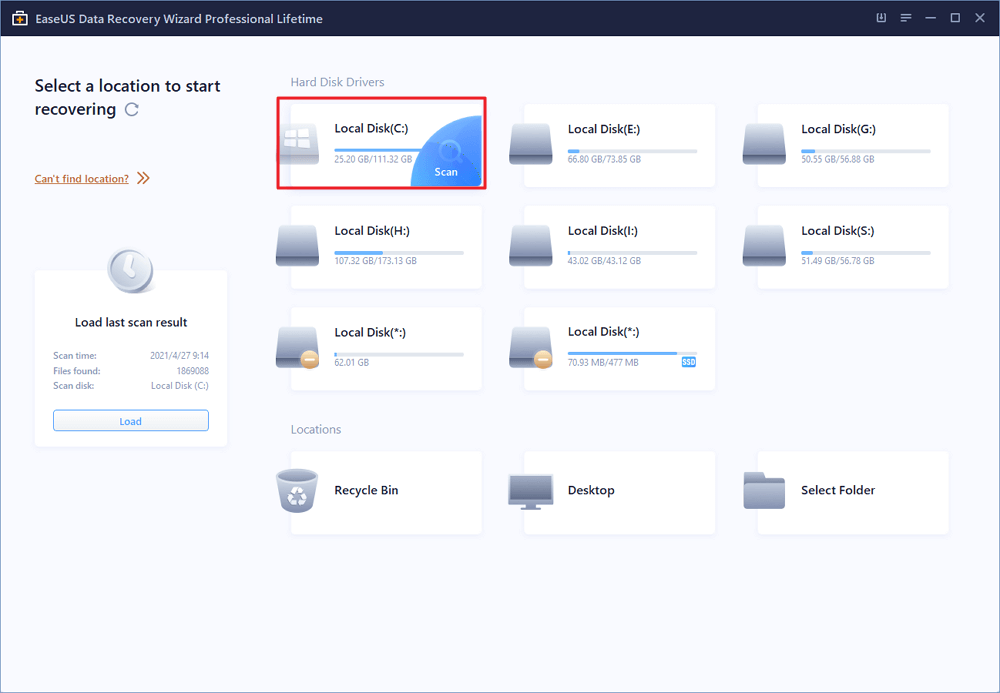
Stap 2. Scan naar verloren en beschadigde Word-documenten
u kunt “Filter” gebruiken om de beschadigde word-bestanden snel te vinden.
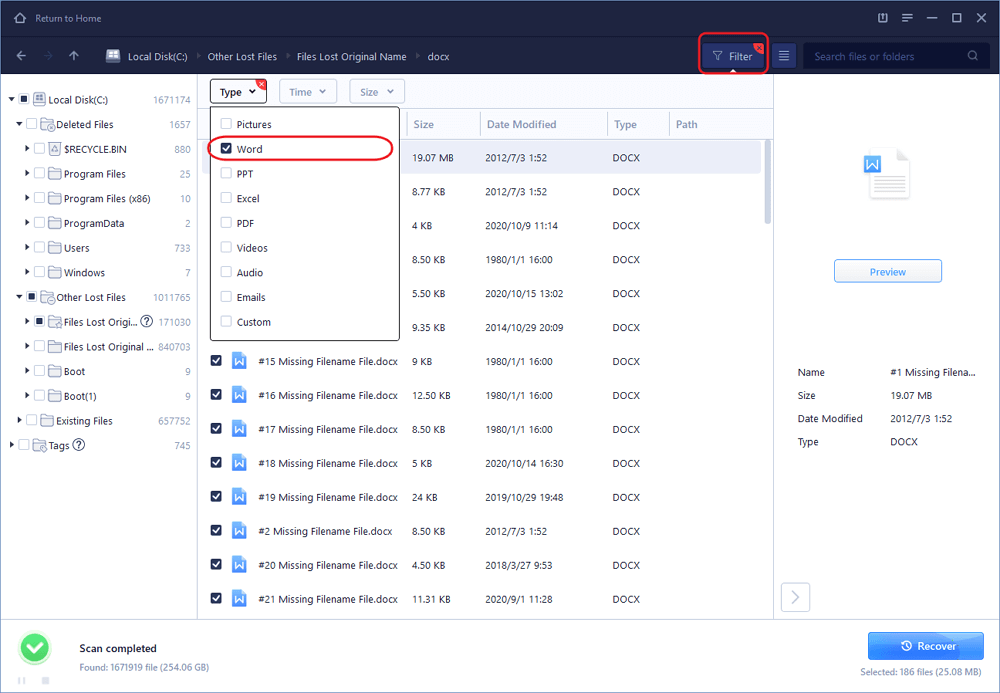
Stap 3. Repareer en herstel Word-bestanden naar een veilige locatie
Kies het word-bestand en klik op ” Preview.”Dit programma zal automatisch beschadigde en beschadigde bestanden te repareren. Klik op “Herstellen” om de gerepareerde word-bestanden op te slaan op een veilige locatie. (Eraan: Sla de bestanden niet terug op dezelfde harde schijf partitie of extern apparaat waar u de gegevens van verloren)
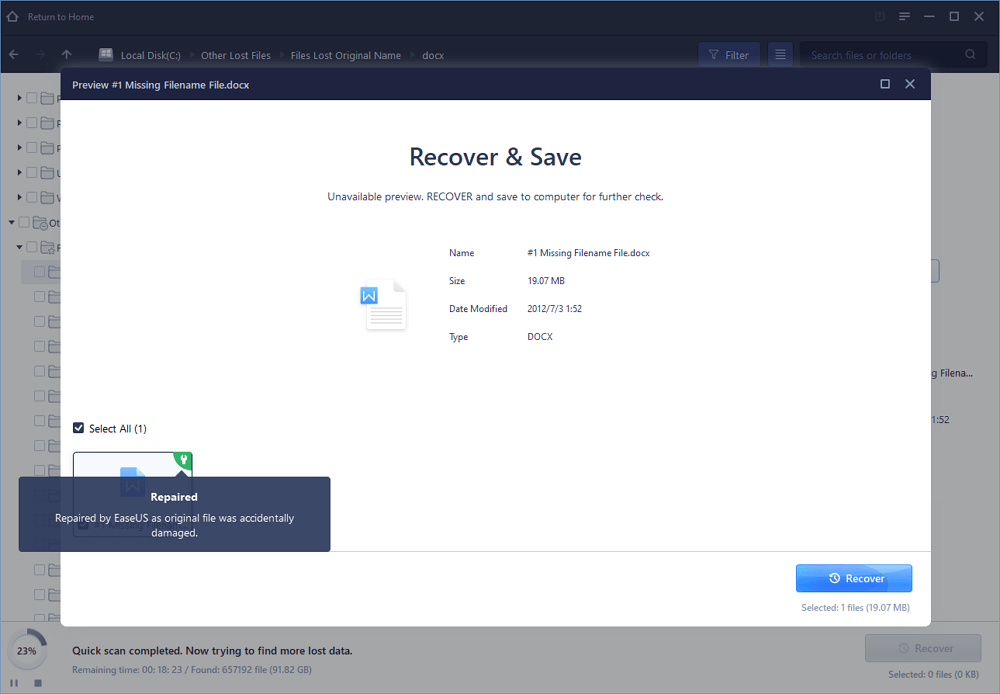
Fix 6. Repareer beschadigd Word-bestand Online Met Online File Repair Tool
de laatste populaire manier om een beschadigd of beschadigd Word-bestand te repareren, is om te draaien naar een online Word repair tool. Wanneer u zoekt “Word Repair Online “of” Repair Word-bestand Online”, kunt u een groot aantal online bestand reparatie tools te krijgen.
onder hen, een tool genaamd “Online File Repair” is een of andere manier in staat om te helpen.
Stap 1. Open Online bestand reparatie in een browser met de link: https://onlinefilerepair.com/word
Stap 2 Klik op de knop Bestand selecteren om te bladeren en voer uw e-mailadres in.
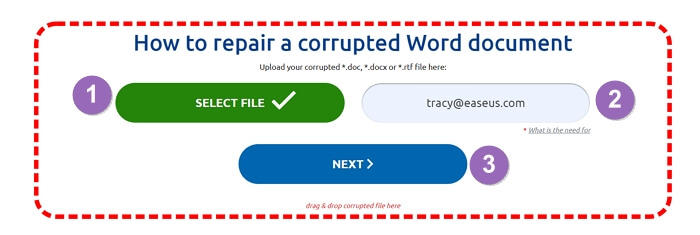
Stap 3. Klik op “Next” om het beschadigde DOCX-bestand te uploaden en geduldig te wachten.
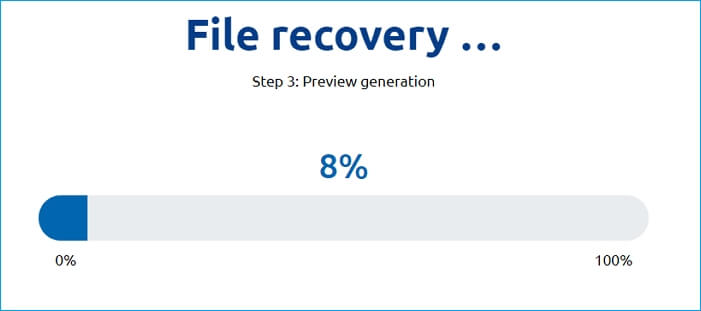
Stap 4. Wanneer de 3 reparatiestappen voltooid zijn, klikt u op ” Show preview “of klik op” Download DEMO file ” om de inhoud van het bestand te controleren voordat u betaalt.
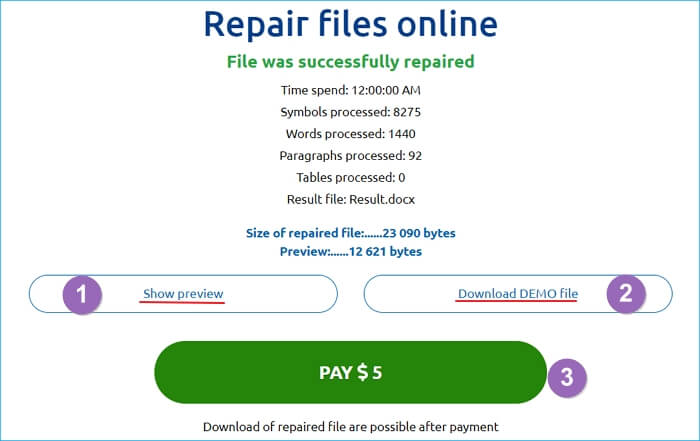
Stap 5. Zodra u de bevestiging .DOCX-bestand inhoud is gerepareerd, klik op de knop Betalen om de betaling te voltooien.
Stap 6. Als laatste, download het gerepareerde bestand en sla het op als een nieuw document op uw computer.
Som op: beschadigd DOCX-bestand is herstelbaar, maar u kunt meer doen
op deze pagina hebben we de symptomen van een beschadigd woord besproken .docx-bestand en sprak over wat te doen als het bestand ontoegankelijk, onopenbaar of zelfs onleesbaar wordt.
het beschadigde DOCX-bestand is nog steeds herstelbaar met de hierboven aanbevolen 6 manieren. Als u nog steeds niet weet welke manier te nemen, hier is de suggestie van EASEUS editors:
- voor een Word DOCX-bestand dat niet wordt geopend of niet reageert, moet u Microsoft-fixes nemen.
- voor een ontoegankelijk of verloren beschadigd .docx word-bestand, EASEUS Word reparatie tool uw tijd waard.
naast het repareren van beschadigde DOCX-of DOC-bestanden, kunt u meer doen. We hebben ook enkele verdere tips om u te helpen Word-bestanden beter te beschermen tegen corruptie:
- schakel Automatisch opslaan in of schakel de functie AutoRecover in.
- maak regelmatig een Back-up van belangrijke Word-bestanden.
- met Windows-compatibele editie van Word-toepassing op een computer.